Quản trị mạng - Windows Server 2008 R2 tích hợp một số công cụ và tính năng rất mạnh giúp đơn giản hóa mọi tác vụ. Bài viết này sẽ cung cấp cho các bạn một số thay đổi và cải tiến trong Windows Server 2008 R2.
1. Hỗ trợ mạnh cho cấu trúc phần cứng máy chủ mới
Windows Server 2008 R2 là phiên bản Windows Server đầu tiên hoàn toàn loại bỏ cấu trúc 32 bit. Không chỉ chuyển sang sử dụng cấu trúc 64 bit, Windows Server 2008 R2 còn được Microsoft thiết kế để hỗ trợ lên tới 256 bộ vi xử lý logic. Tương tự, Microsoft đã thiết kế lại Hyper-V để nó có thể hỗ trợ tối đa lên tới 32 bộ vi xử lý logic. Phiên bản đầu tiên của Hyper-V chỉ có thể sử dụng tối đa 16 chip logic.
Windows Server 2008 R2 cũng đã được thiết kế để có khả năng quản lý bộ nhớ tốt hơn so với phiên bản trước. Microsoft đã thực hiện điều này bằng cách cung cấp hỗ trợ cho các tính năng bảng trang (Page Table) được tích hợp trong bộ vi xử lý mới nhất. Rõ ràng, điều này có nghĩa là giờ đây Windows đã hỗ trợ dòng chip Second Level Translation (AMD) và Nested Page Tables (Intel).
2. Cải tiến quản lý năng lượng
Ngày nay mọi người luôn cố gắng thắt chặt hầu bao, và một phương pháp giúp tiết kiệm chi phí đó là giảm hóa đơn tiền điện của công ty. Windows Server 2008 R2 giúp chúng ta có thể thực hiện điều này theo hai phương pháp khác nhau. Thứ nhất, Microsoft cung cấp một số cài đặt Group Policy mới cho phép quản lý điện năng đối với các thiết bị trong máy tính sử dụng Windows 7 hay Windows Server 2008 R2.
Quan trọng hơn, Windows Server 2008 R2 có thể quản lý khả năng tiêu thụ điện của máy tính tại lõi của CPU. Có nghĩa là các lõi chip hiện không được sử dụng có thể được chuyển sang trạng thái ngủ đông cho đến khi chúng được sử dụng, do đó giảm sức tiêu thụ điện năng của toàn bộ máy chủ.
3. IIS 7.5
Windows Server 2008 R2 tích hợp phiên bản mới nhất của Internet Information Services (IIS). Tuy IIS 7.5 không phải là một phiên bản nhận được sự chú ý của người dùng nhưng nó tích hợp nhiều tính năng bảo mật mới. Ví dụ, URLscan3.0, được đổi tên thành Request Filter Module, đã được tích hợp trong IIS. Microsoft cũng đã cung cấp IIS với bản copy chuyên dụng riêng của công cụ Best Practices Analyzer.
4. PowerShell 2.0
Windows Server 2008 R2 còn tích hợp phiên bản PowerShell 2.0. Phiên bản PowerShell mới này (có thể tải xuống để sử dụng với phiên bản Windows Server 2008 nguyên bản) cung cấp thêm hàng trăm câu lệnh mới.
Một điểm đáng chú ý của PowerShell 2.0 đó là dù nó là một môi trường lệnh nhưng Microsoft đã tích hợp một giao diện GUI mà người dùng có thể sử dụng để phát triển những lệnh mới. Giao diện này cung cấp nhiều công cụ kiểm thử, sửa lỗi, và làm nổi bật cú pháp.
5. Direct Access
Nếu đã từng phải hỗ trợ cho người dùng ở xa, chắc hẳn bạn đã biết công việc này rắc rối đến mức nào, và ngày này khả năng làm việc từ xa là rất quan trọng. Thật may Microsoft đã đơn giản hóa tiến trình này bằng cách sử dụng một phương pháp truy cập từ xa mới. Trong Windows Server 2008 R2, những khác biệt giữa Local Connection (kết nối cục bộ) và Remote Connection (kết nối từ xa) đã được loại bỏ. Cơ bản, mọi kết nối hoạt động theo cùng một phương thức, và Windows sẽ xử lý kết nối trong mỗi tình huống. Tính năng có thể thực hiện được điều này là Direct Access.
6. Virtual Desktop Integration
Tính năng Terminal Services đã được tích hợp trong Windows Server khá lâu, nhưng trong Windows Server 2008 R2 tính năng này đã được cải tiến và đổi tên thành Virtual Desktop Integration. Tính năng này mang lại hai lợi ích lớn cho người dùng. Thứ nhất, những ứng dụng được cài đặt trên máy chủ giờ đây đã xuất hiện trên menu Start cùng với các ứng dụng được cài đặt cục bộ. Người dùng có thể sử dụng ứng dụng được cài đặt trên máy chủ như ứng dụng được cài đặt cục bộ, và khó có thể nhận ra sự khác biệt giữa chúng. Lợi ích thứ hai đó là chức năng đồ họa (và một số chức năng I/O khác, như bàn phím và chuột) giờ đây được xử lý bởi desktop của của người dùng. Điều này có nghĩa là mỗi phiên làm việc sẽ sử dụng ít tài nguyên trên máy chủ hơn, do đó nguồn tài nguyên này sẽ được sử dụng hiệu quả hơn.
7. Branch Cache
Một trong những tính năng nổi bật nhất của Windows Server 2008 R2 có tên Branch Cache. Ý tưởng phát triển tính năng này đó là người dùng làm việc tại các văn phòng chi nhánh luôn phải truy cập vào các file được lưu trữ trên một máy chủ file từ xa. Những file này sẽ phải truyền qua liên kết WAN mỗi khi được truy cập. Hiện không có nhiều công ty lựa chọn sử dụng băng thông WAN nên chi phí truy cập file từ xa sẽ khá cao.
Tính năng Branch Cache sẽ lưu trữ file trên một máy chủ cục bộ. Do đó, bạn sẽ không phải truy cập từ xa vào các file này nếu chúng không bị thay đổi vì bản lưu trữ trên máy chủ cục bộ chỉ là bản cập nhật mới nhất tại thời điểm được lưu. Điều này có thể làm giảm chi phí băng thông rộng và cải thiện hiệu suất làm việc của nhân viêc tại các văn phòng nhánh vì quá trình truy cập file có thể thực hiện một cách cục bộ, thậm chí nó còn giúp cho quá trình truy cập file từ xa trở nên hiệu quả hơn vì liên kết WAN ít bị tắc nghẽn.
8. Windows Server Backup
Hầu hết các công ty lớn đều sử dụng các ứng dụng backup nhóm ba. Tuy nhiên, nhiều công ty quy mô nhỏ lại sử dụng Windows Serve Backup (trước đó có tên NTBACKUP). Khi Microsoft phát hành phiên bản Windows Server 2008 đầu tiên, họ đã quyết định thiết kế lại hoàn toàn Windows Server Backup. Thật không may kết quả lại không được như mong muốn. Và trong Windows Server 2008 R2, Microsoft đã khắc phục được những nhược điểm của Windows Server Backup.
9. Best Practices Analyzer
Như đã nhắc đến ở trên, IIS 7.5 có một bản copy chuyên dụng của Best Practices Analyzer, và cuối cùng Best Practices Analyzer đã đến thời kỳ “trưởng thành”. Microsoft đã phát triển công cụ này và giờ đây nó có thể phân tích mọi máy chủ chức năng hiện có.
10. Hyper-V
Hyper-V đã được thiết kế lại để có thể sử dụng tối đa 32 chip logic, nhưng Hyper-V còn có một số cải tiến đáng chú ý khác. Phải kể đến đầu tiên là tính năng Live Migration. Tính năng này cho phép người dùng di chuyển các máy ảo mà không phải tạm dừng hoạt động. Và một tính năng mới đáng chú ý khác là khả năng bổ sung ổ cứng ảo vào một máy ảo mà không phải khởi động lại máy ảo đó.
 Công nghệ
Công nghệ  AI
AI  Windows
Windows  iPhone
iPhone  Android
Android  Học IT
Học IT  Download
Download  Tiện ích
Tiện ích  Khoa học
Khoa học  Game
Game  Làng CN
Làng CN  Ứng dụng
Ứng dụng 

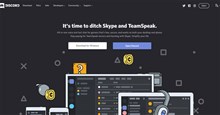




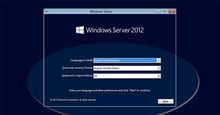

 Windows 11
Windows 11  Windows 10
Windows 10  Windows 7
Windows 7  Windows 8
Windows 8  Cấu hình Router/Switch
Cấu hình Router/Switch 









 Linux
Linux  Đồng hồ thông minh
Đồng hồ thông minh  macOS
macOS  Chụp ảnh - Quay phim
Chụp ảnh - Quay phim  Thủ thuật SEO
Thủ thuật SEO  Phần cứng
Phần cứng  Kiến thức cơ bản
Kiến thức cơ bản  Lập trình
Lập trình  Dịch vụ công trực tuyến
Dịch vụ công trực tuyến  Dịch vụ nhà mạng
Dịch vụ nhà mạng  Quiz công nghệ
Quiz công nghệ  Microsoft Word 2016
Microsoft Word 2016  Microsoft Word 2013
Microsoft Word 2013  Microsoft Word 2007
Microsoft Word 2007  Microsoft Excel 2019
Microsoft Excel 2019  Microsoft Excel 2016
Microsoft Excel 2016  Microsoft PowerPoint 2019
Microsoft PowerPoint 2019  Google Sheets
Google Sheets  Học Photoshop
Học Photoshop  Lập trình Scratch
Lập trình Scratch  Bootstrap
Bootstrap  Năng suất
Năng suất  Game - Trò chơi
Game - Trò chơi  Hệ thống
Hệ thống  Thiết kế & Đồ họa
Thiết kế & Đồ họa  Internet
Internet  Bảo mật, Antivirus
Bảo mật, Antivirus  Doanh nghiệp
Doanh nghiệp  Ảnh & Video
Ảnh & Video  Giải trí & Âm nhạc
Giải trí & Âm nhạc  Mạng xã hội
Mạng xã hội  Lập trình
Lập trình  Giáo dục - Học tập
Giáo dục - Học tập  Lối sống
Lối sống  Tài chính & Mua sắm
Tài chính & Mua sắm  AI Trí tuệ nhân tạo
AI Trí tuệ nhân tạo  ChatGPT
ChatGPT  Gemini
Gemini  Điện máy
Điện máy  Tivi
Tivi  Tủ lạnh
Tủ lạnh  Điều hòa
Điều hòa  Máy giặt
Máy giặt  Cuộc sống
Cuộc sống  TOP
TOP  Kỹ năng
Kỹ năng  Món ngon mỗi ngày
Món ngon mỗi ngày  Nuôi dạy con
Nuôi dạy con  Mẹo vặt
Mẹo vặt  Phim ảnh, Truyện
Phim ảnh, Truyện  Làm đẹp
Làm đẹp  DIY - Handmade
DIY - Handmade  Du lịch
Du lịch  Quà tặng
Quà tặng  Giải trí
Giải trí  Là gì?
Là gì?  Nhà đẹp
Nhà đẹp  Giáng sinh - Noel
Giáng sinh - Noel  Hướng dẫn
Hướng dẫn  Ô tô, Xe máy
Ô tô, Xe máy  Tấn công mạng
Tấn công mạng  Chuyện công nghệ
Chuyện công nghệ  Công nghệ mới
Công nghệ mới  Trí tuệ Thiên tài
Trí tuệ Thiên tài